如何使用WPS制作思维导图
1、打开WPS软件,首页点击“新建”,在弹出的页面中选中上方的“表格”菜单,点击“新建空白文档”
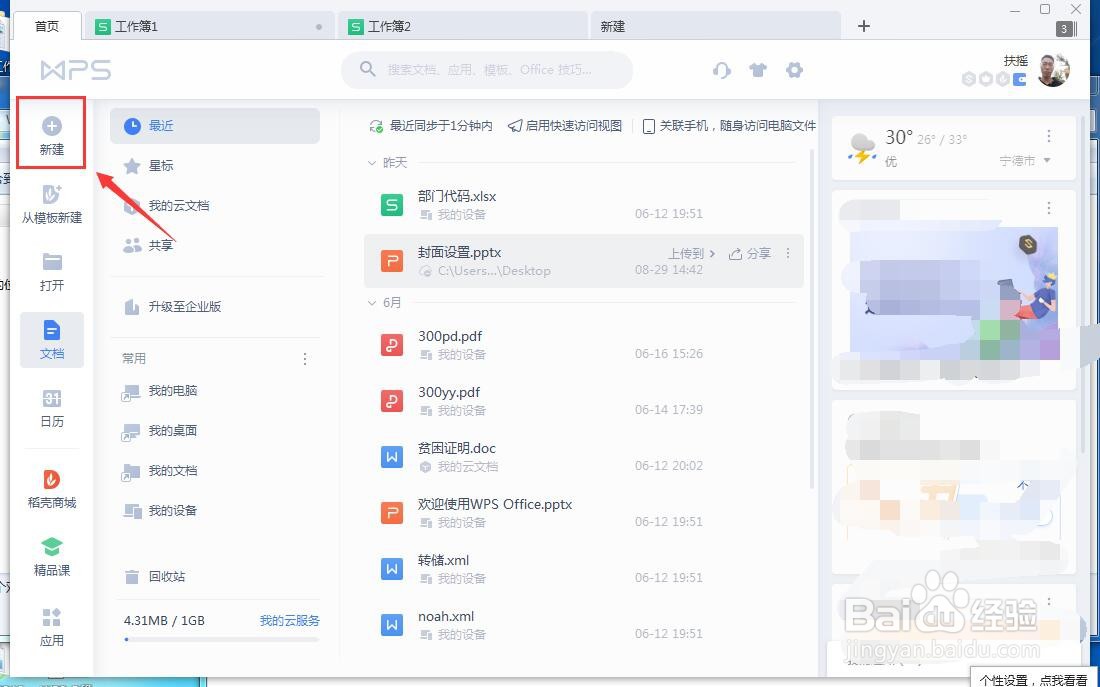
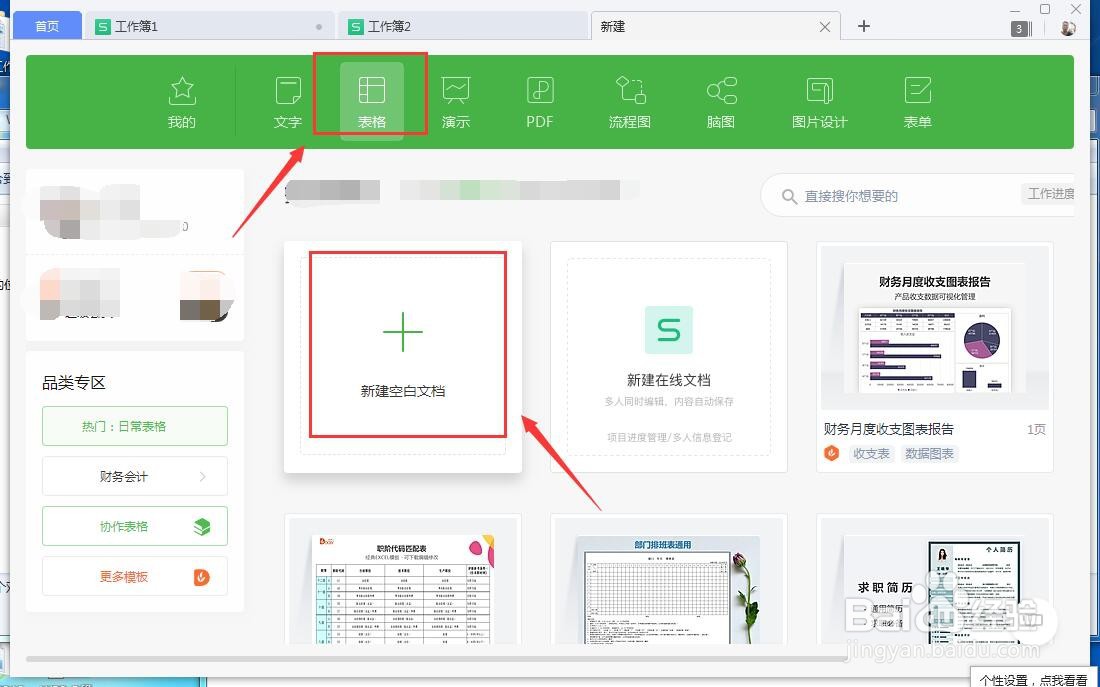
2、新建成的“工作簿”中,在上方的菜单栏中,选中“思维导图”展开,点击“插入已有思维导图”
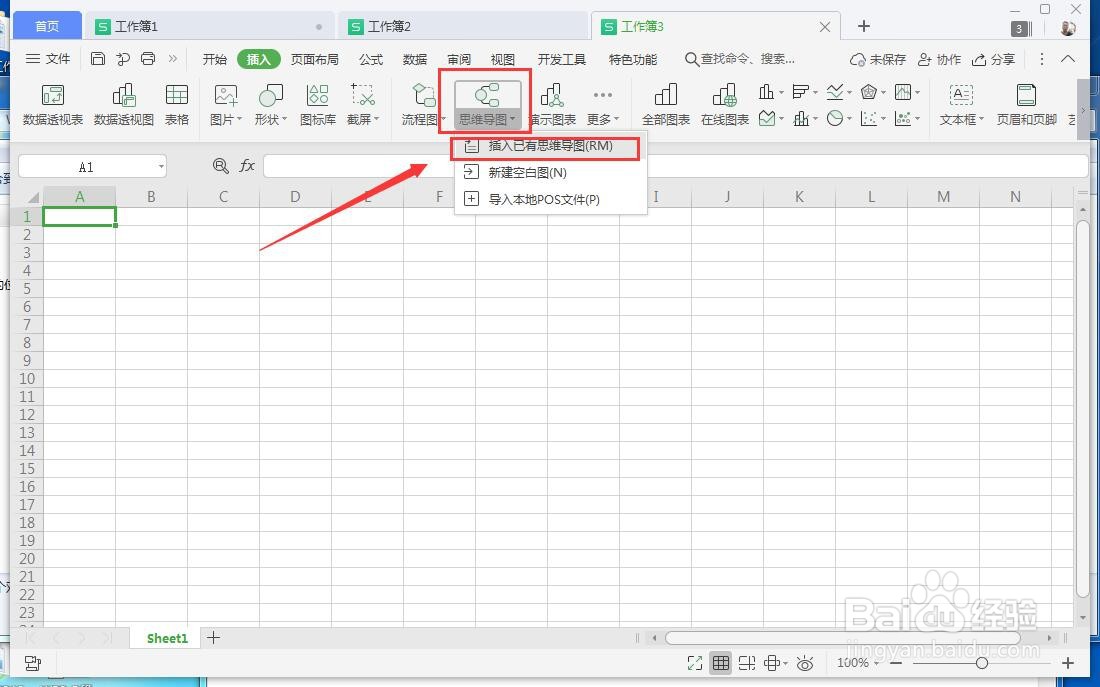
3、弹出“在线模板”菜单,可以选中网上已经创建的“思维导图模板”,其中大部分需要会员权限才能使用,当然也有部分是可以直接使用的。
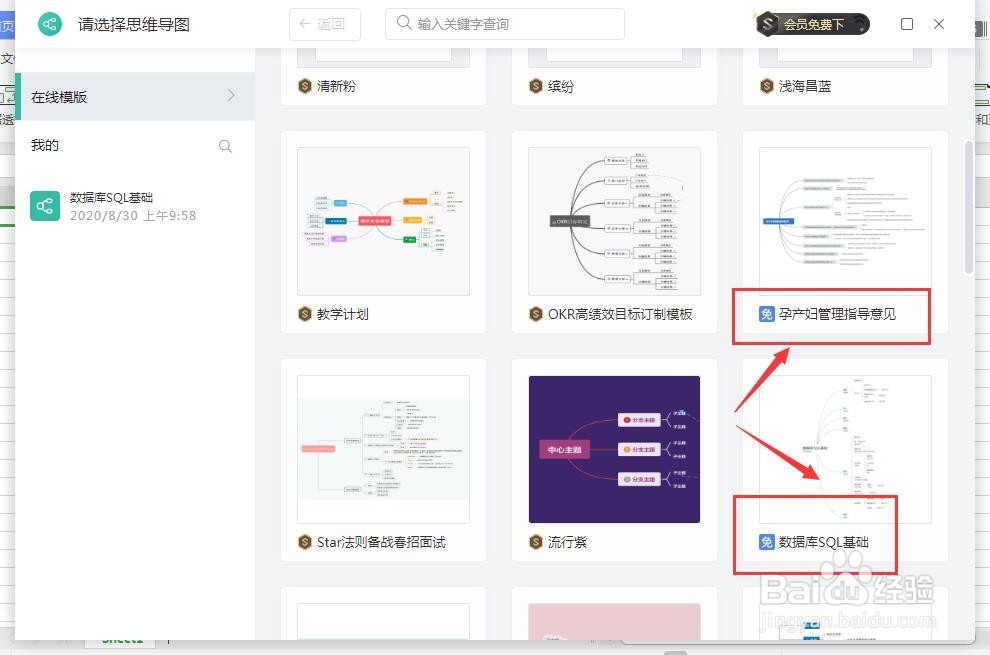
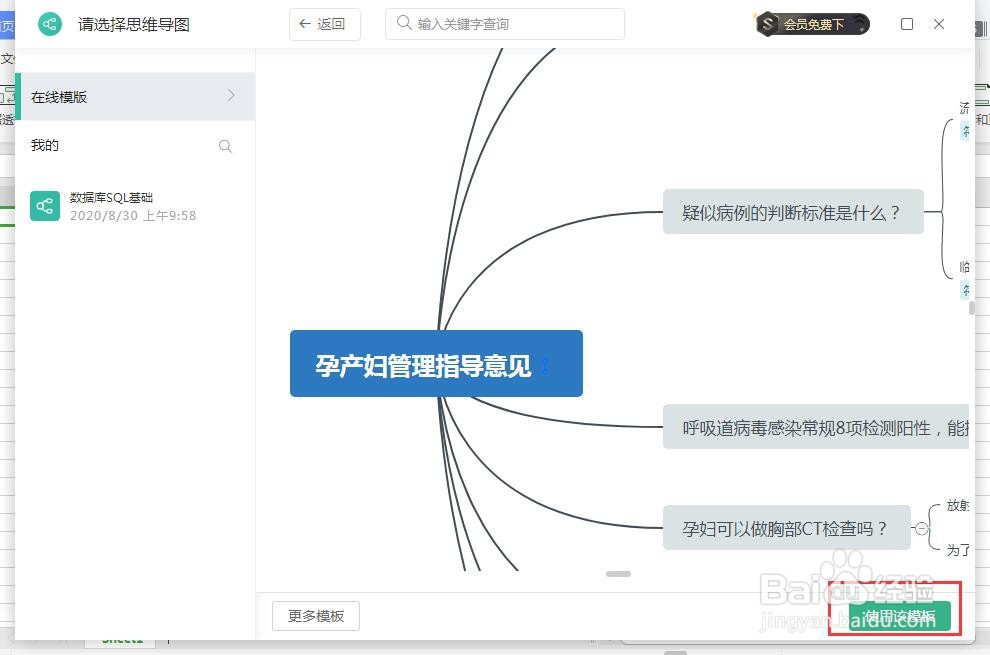
4、这里我利用已有的模板,修改成“学习计划”模板,然后“另存为PDF”格式
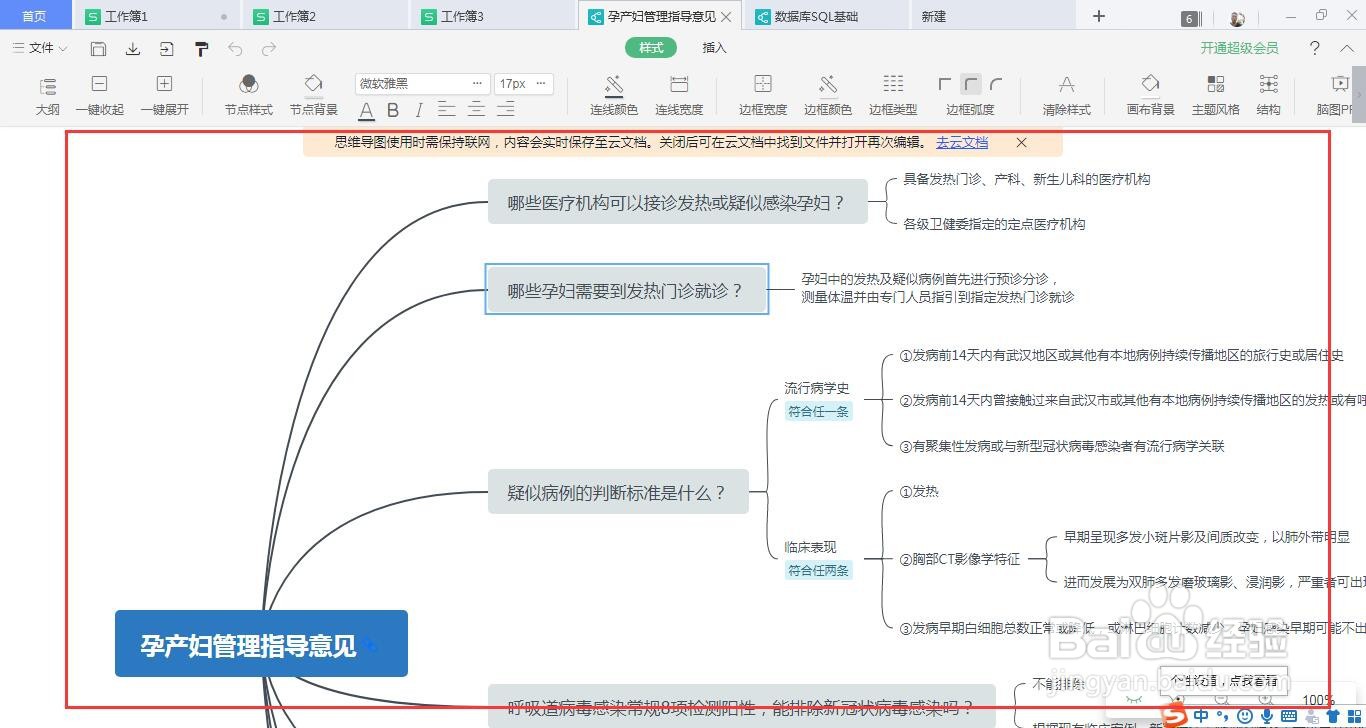
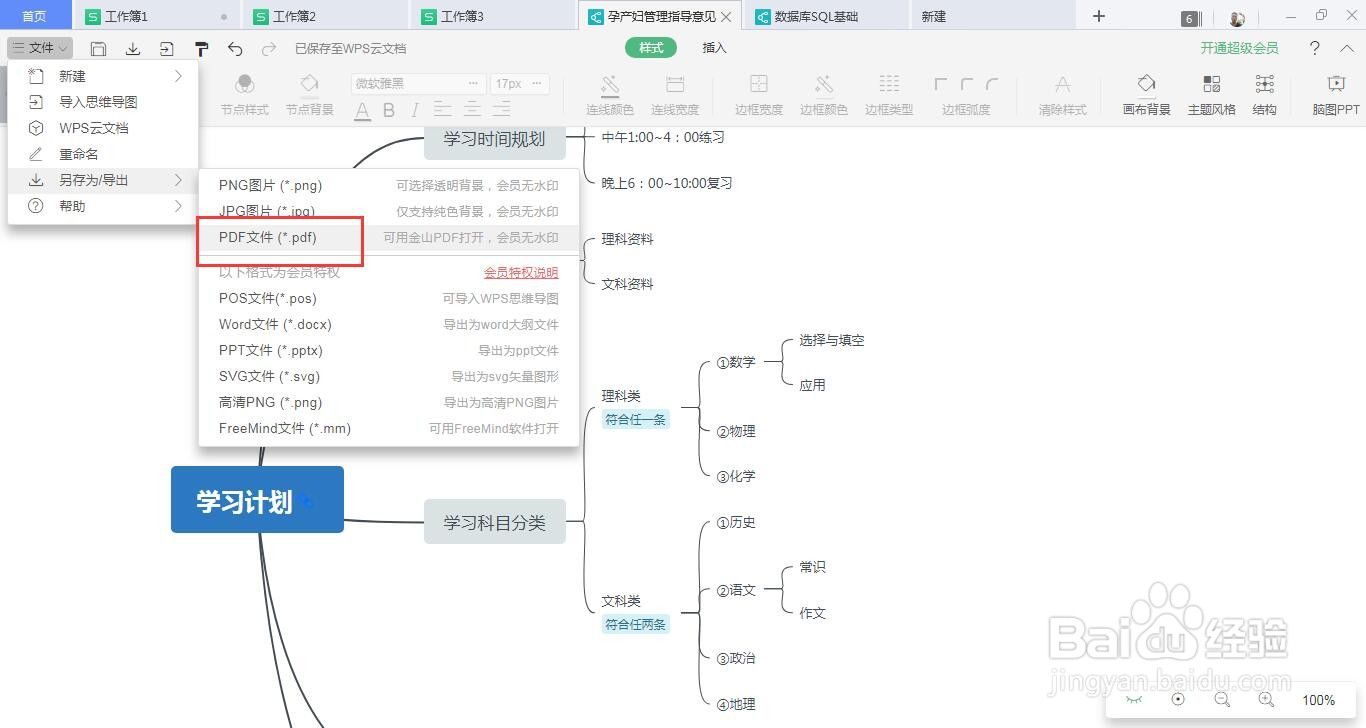
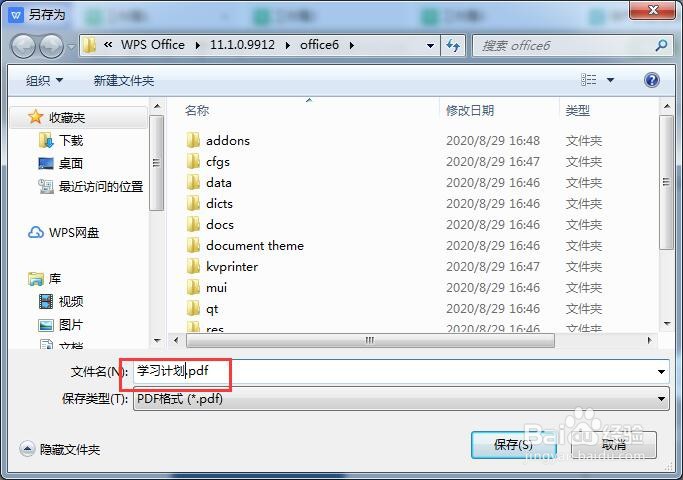
5、当然我们也可以自行创建一个新的模板,点击“思维导图”菜单,展开点击“新建空白”图。在弹出的新建空白图窗口,根据自己的需要设计“思维导图”结构,我这里简单的以“学习计划”为例创建。将创建好的思维导图另存为PDF”格式
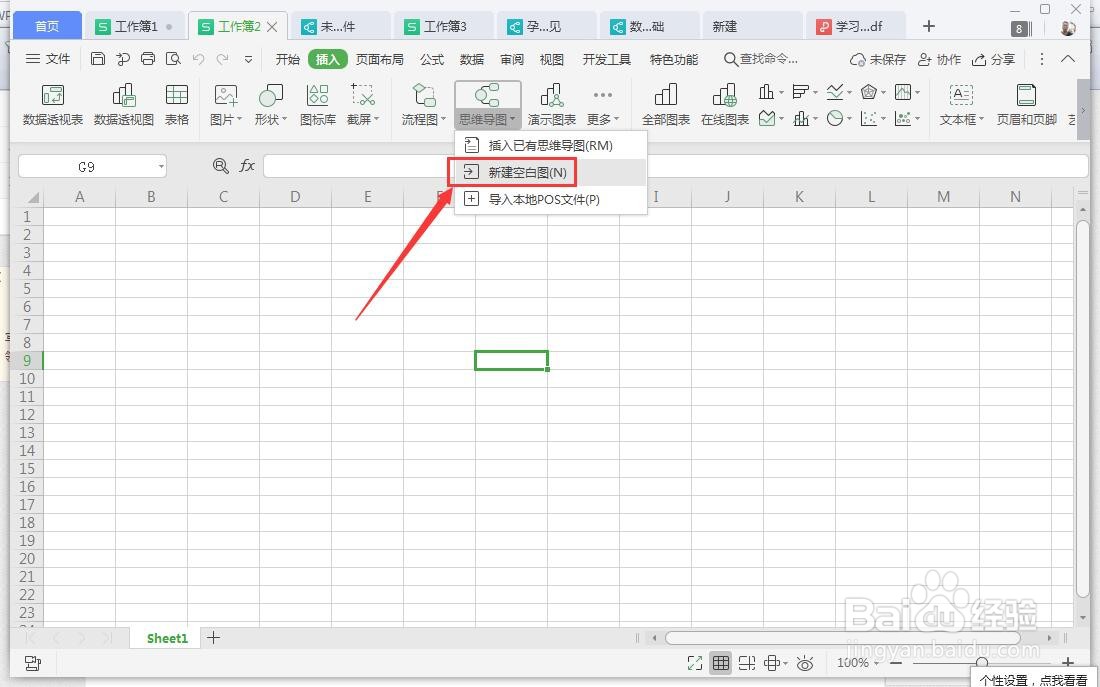
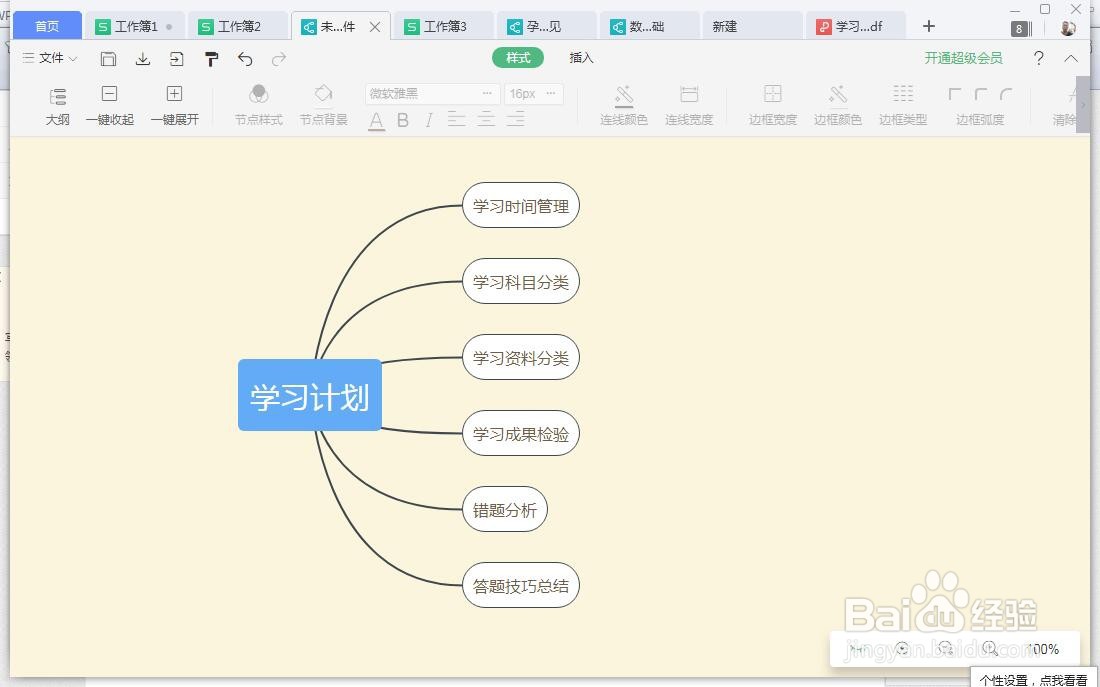
6、打开“学习计划.PDF”文件,我们可以看到一个完整的思维导图
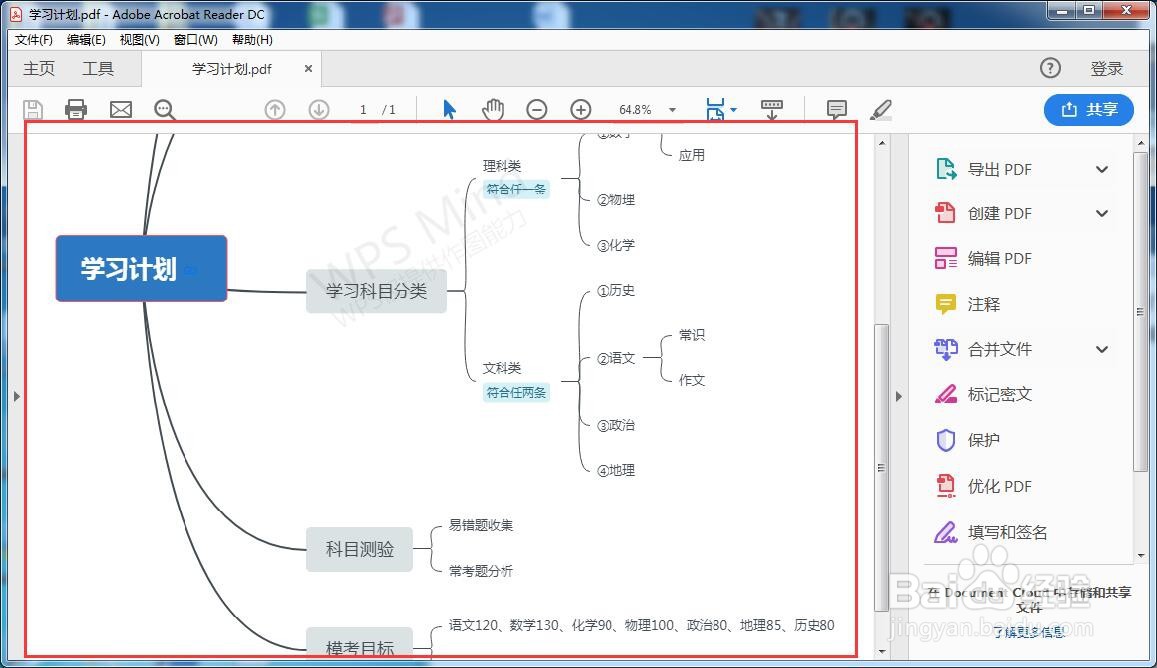
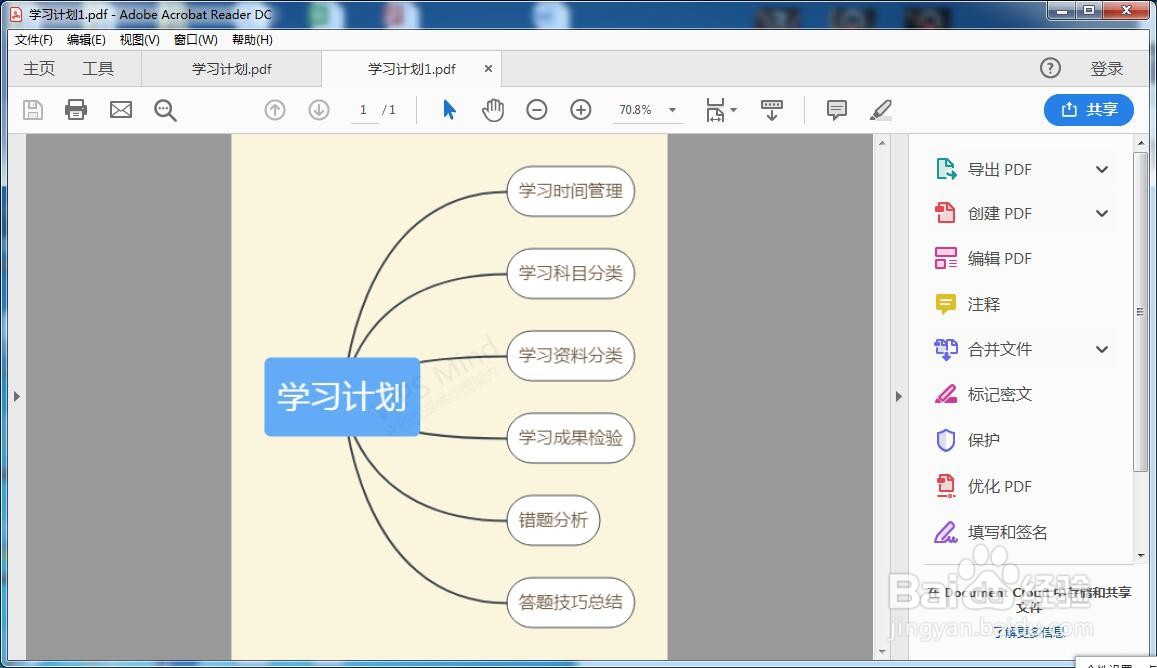
1、新建“工作簿”,在“工作簿”中使用“思维导图”菜单进行创建
2、可以使用免费的已有模板来修改创建成新的自己需要的模板
3、也可以自己创建一个新的思维导图模板
4、将新建完成的思维导图保存成完整的思维导图文档
声明:本网站引用、摘录或转载内容仅供网站访问者交流或参考,不代表本站立场,如存在版权或非法内容,请联系站长删除,联系邮箱:site.kefu@qq.com。
阅读量:131
阅读量:36
阅读量:142
阅读量:76
阅读量:81